- Kesalahan 0x800f0988 biasanya disebabkan oleh file pembaruan yang rusak atau masalah dengan komponen sistem.
- Membersihkan folder WinSxS dan mengatur ulang layanan Pembaruan Windows biasanya memperbaiki sebagian besar kasus.
- Memiliki sistem yang mutakhir amat penting untuk keselamatan dan berfungsinya peralatan dengan baik.
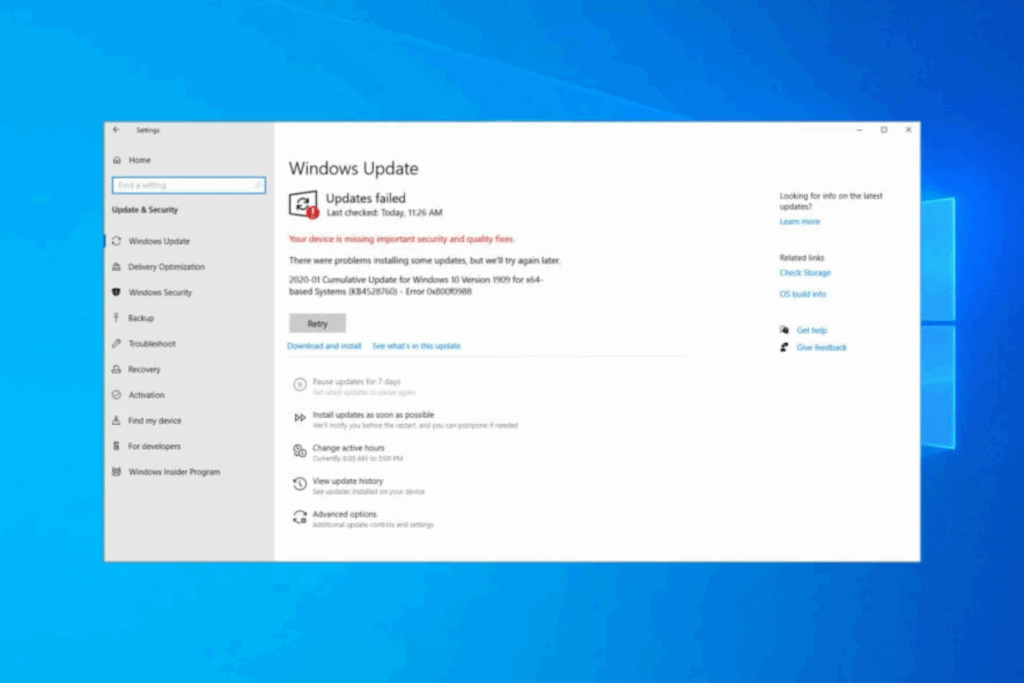
¿Bagaimana cara memperbaiki kesalahan 0x800f0988 di Windows 10? Kesalahan 0x800f0988 Ini adalah salah satu kesalahan paling umum yang dapat terjadi saat mencoba memperbarui Windows 10. Banyak pengguna mengalami kode ini saat mencoba menginstal pembaruan kumulatif dari Windows Update, dan muncul pesan yang menunjukkan bahwa telah terjadi masalah dan sistem akan mencoba lagi nanti. Situasi ini mungkin mengakibatkan membuat frustrasi, terutama saat penting untuk menjaga peralatan Anda tetap terlindungi dan terkini.
Jika Anda merasa canggung karena melihat kesalahan ini berulang kali, Anda mungkin bertanya-tanya mengapa hal itu terjadi dan, yang lebih penting, bagaimana Anda dapat menghilangkannya untuk selamanya. Dalam artikel ini, saya membawakan Anda sebuah panduan terperinci dan terbaru sehingga Anda dapat mengatasi kesalahan 0x800f0988 di Windows 10, menjelaskan setiap metode langkah demi langkah, dengan trik tambahan dan rekomendasi langsung dari Microsoft dan para ahli, ditulis agar setiap orang dapat mengikutinya tanpa komplikasi.
Mengapa saya mendapatkan kesalahan 0x800f0988 saat memperbarui Windows 10?

Pada intinya, kode kesalahan 0x800f0988 Biasanya muncul saat ada masalah dalam menginstal pembaruan, terutama yang bersifat kumulatif. Pesan yang biasanya menyertai kesalahan ini adalah "Kesalahan pembaruan. Terjadi masalah saat memasang beberapa pembaruan, tetapi kami akan mencoba lagi nanti."
Di antara penyebab paling sering yang memicu 0x800f0988 kami temukan:
- File pembaruan rusak atau korup: Jika file sementara yang digunakan oleh Pembaruan Windows rusak, prosesnya gagal.
- Komponen Pembaruan Windows salah dikonfigurasi:Terkadang layanan yang bertanggung jawab atas pembaruan berhenti berfungsi dengan benar.
- Ruang disk tidak mencukupi atau sumber daya yang tidak mencukupi dalam tim.
- Masalah jaringan atau perangkat keras yang mengganggu transfer atau instalasi berkas.
- Kesalahan dalam folder WinSxS tempat Windows menyimpan komponen sistem yang penting.
Menjaga sistem Anda tetap mutakhir sangatlah penting, karena pembaruan mencakup patch keamanan dan penyempurnaan penting pada sistem operasi, serta driver dan aplikasi bawaan. Oleh karena itu, menyelesaikan kesalahan ini lebih penting daripada yang terlihat pada pandangan pertama.
Metode efektif untuk memperbaiki kesalahan 0x800f0988
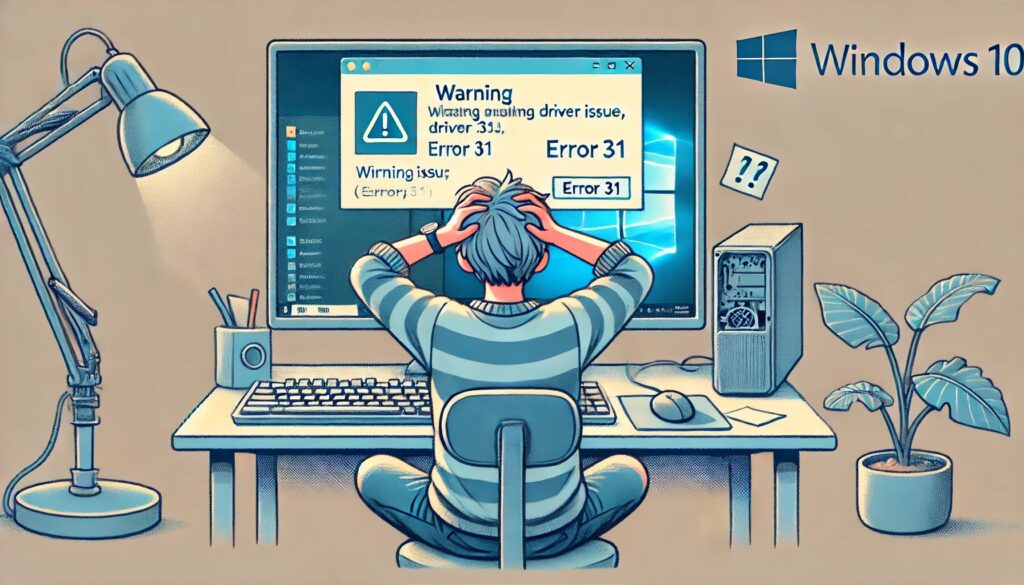
Ada beberapa strategi untuk mengatasi kesalahan yang mengganggu ini, dari metode yang direkomendasikan oleh Microsoft hingga solusi yang disumbangkan komunitas dan artikel khusus. Saya akan menjelaskannya secara terperinci sehingga Anda dapat menerapkannya dan mendapatkan kembali kendali atas pembaruan Anda.
Penting! Sebelum membuat perubahan apa pun pada sistem Anda, saya sarankan untuk membuat titik pemulihan apabila terjadi sesuatu yang tidak berjalan sesuai harapan.
1. Bersihkan folder WinSxS
Folder WinSxS Ini adalah tempat penyimpanan komponen-komponen Windows yang penting, dan jika ada file-file yang rusak atau tidak dapat digunakan, pembaruan dapat terblokir. Membersihkannya dapat dengan cepat membuka situasi tersebut. Metode ini aman dan direkomendasikan bahkan oleh Microsoft.
- Tekan tombolnya Windows dan menulis perintah di mesin pencari.
- Klik kanan pada 'Command Prompt' dan memilih "Jalankan sebagai administrator".
- Di jendela yang terbuka, ketik perintah berikut dan tekan Memasuki:
dism /online /cleanup-image /startcomponentcleanup
Tunggu hingga prosesnya selesai. Kadang-kadang dibutuhkan waktu beberapa menit, tergantung pada jumlah berkas yang perlu Anda kelola. Mulai ulang komputer. setelah selesai dan coba lagi untuk memeriksa pembaruan.
Perintah ini tidak menghapus pembaruan penting, cukup bersihkan komponen versi lama dan kosongkan ruang, yang dapat menyelesaikan konflik.
2. Jalankan pemecah masalah Pembaruan Windows.

Windows 10 memiliki alat bawaan untuk secara otomatis mendiagnosis dan menyelesaikan masalah terkait pembaruan. Meskipun tidak selalu sempurna, metode ini sering kali efektif untuk mengatasi kesalahan sederhana dan mendeteksi perbaikan yang mungkin terlewatkan oleh pengguna.
- Menulis "menyelesaikan masalah" di kotak pencarian Windows.
- Memasuki Memecahkan masalah konfigurasi.
- Memilih Pemecah masalah tambahan.
- Klik pada Pembaruan Windows.
- Klik pada Jalankan pemecah masalah..
Sistem akan mencari penyebab kesalahan dan jika menemukan sesuatu yang dapat diperbaiki sendiri, sistem akan melakukannya secara otomatis. Ikuti petunjuk yang diberikan dan coba perbarui lagi. Jika pemecah berhenti sebelum selesai, ada panduan khusus untuk memperbaikinya dan mencoba lagi.
3. Atur ulang komponen Pembaruan Windows
Jika metode di atas tidak berhasil, layanan yang bertugas memperbarui mungkin memiliki file yang rusak atau basis data yang rusak. Bisa setel ulang komponen ini secara manual dari command prompt dengan izin administrator. Metode ini memerlukan menjalankan beberapa perintah, tetapi sangat efektif dan direkomendasikan oleh para ahli.
-
- Buka jalankan command prompt sebagai administrator. lagi.
- Ketik perintah berikut satu per satu, tekan Memasuki setelah setiap baris:
net stop wuauserv net stop cryptSvc net stop bits net stop msiserver
-
- Ganti nama folder yang menyimpan data pembaruan dengan menjalankan perintah berikut:
ren C:\Windows\SoftwareDistribution SoftwareDistribution.old ren C:\Windows\System32\catroot2 Catroot2.old
-
- Aktifkan kembali layanan yang dihentikan dengan perintah berikut:
net start wuauserv net start cryptSvc net start bits net start msiserver
Saat Anda memulai ulang layanan ini, Pembaruan Windows membangun kembali komponen yang diperlukan dari awal, yang memperbaiki sebagian besar kesalahan terkait file rusak atau kerusakan internal.
4. Nyalakan kembali PC Anda dan periksa pembaruan lagi.
Terkadang, setelah melakukan langkah-langkah di atas, reboot sederhana memungkinkan sistem kembali normal dan mengunduh pembaruan yang tertunda tanpa gangguan. Ingat bahwa setiap langkah harus dilakukan dengan peralatan yang terhubung ke internet dan memastikan Anda memiliki cukup ruang hard drive.
5. Konsultasikan dengan Dukungan Resmi Microsoft
Jika semua cara gagal, Microsoft menyarankan untuk berkonsultasi dengan portal dukungan dan bantuan resmi. Di sana Anda dapat menemukan artikel, forum, dan kontak langsung dengan agen dukungan yang dapat menganalisis berkas log komputer Anda dan menyarankan solusi lain. Untuk kasus spesifik, Anda juga dapat merujuk ke artikel berikut tentang kesalahan yang terkait dengan pembaruan sistem dan komponen:
Akan sangat membantu jika Anda memiliki informasi kesalahan dan penjelasan terperinci tentang semua hal yang telah Anda coba untuk mempercepat diagnosis.
Tips Tambahan dan Saran Lanjutan
Selain metode klasik, ada rekomendasi dan trik lain yang dapat meningkatkan peluang keberhasilan Anda saat mengatasi kesalahan 0x800f0988:
- Periksa koneksi internet Anda: Koneksi yang tidak stabil dapat mengganggu pengunduhan berkas pembaruan dan mengakibatkan kesalahan. Disarankan untuk menghubungkan perangkat dengan kabel atau meletakkannya di dekat router WiFi.
- Hentikan program yang tidak perlu.: Beberapa aplikasi dapat mengganggu layanan Pembaruan Windows, terutama program antivirus dan keamanan pihak ketiga.
- Kosongkan ruang disk:Windows memerlukan ruang kosong untuk memproses dan menginstal pembaruan yang rumit. Hapus file sementara atau gunakan alat pembersihan disk jika perlu.
- Perbarui driver utama:Beberapa kesalahan pembaruan disebabkan oleh ketidakcocokan dengan driver yang sudah ketinggalan zaman, terutama driver jaringan, grafis, atau penyimpanan. Gunakan Pengelola Perangkat untuk memeriksa pembaruan yang tersedia.
- Periksa riwayat kesalahan Pembaruan Windows:Terkadang Windows menyediakan informasi lebih rinci tentang alasan kerusakan, yang dapat memandu Anda menuju solusi spesifik.
Bagaimana jika kesalahan berlanjut? Jalan terakhir: atur ulang Windows
Jika kesalahan 0x800f0988 masih muncul dan tidak ada cara untuk memperbarui, sistem Anda mungkin memiliki file basis data yang rusak yang bahkan alat perbaikan tidak dapat memulihkannya. Dalam kasus tersebut, sebagai upaya terakhir, Anda dapat mengatur ulang Windows 10 menyimpan berkas pribadi Anda. Proses ini akan menginstal ulang sistem operasi tanpa menghapus dokumen Anda, meskipun Anda akan kehilangan semua aplikasi yang terinstal.
- Klik ikon Windows dan masukkan Konfigurasi.
- Mengakses Pembaruan dan keamanan dan pilih Pemulihan di menu samping.
- Klik pada Reset PC ini dan pilih opsi untuk menyimpan berkas Anda.
- Ikuti petunjuk di layar dan tunggu Windows menyelesaikan prosesnya.
Setelah dihidupkan ulang, Windows Anda akan seperti baru dan Anda seharusnya dapat menginstal pembaruan tanpa masalah apa pun. Jika Anda tidak memilikinya Gambar disk Windows 10 Kami sarankan Anda mengunduhnya dari situs web resmi mereka.
Pertanyaan yang sering diajukan tentang kesalahan 0x800f0988 dan pembaruan di Windows 10
Berikut ini adalah beberapa pertanyaan yang paling sering diajukan oleh pengguna yang mengalami masalah dengan pembaruan Windows:
- Apakah bug ini hanya memengaruhi Windows 10?
Sebagian besar iya, meskipun ada varian serupa di Windows 11. Apa pun itu, metode yang dijelaskan di sini dapat digunakan untuk kedua sistem. - Risiko apa saja yang saya hadapi jika mengabaikan pembaruan?
Kegagalan memperbarui sistem membuat Anda rentan terhadap kerentanan keamanan dan ketidaksesuaian dengan versi perangkat lunak dan perangkat keras yang baru. - Mungkinkah kesalahan tersebut disebabkan oleh perangkat keras?
Dalam beberapa kasus ya, terutama jika ada kerusakan pada hard drive atau memori. Jika metode di atas tidak berhasil, disarankan untuk melakukan diagnostik perangkat keras.
Meskipun kesalahan 0x800f0988 mungkin tampak seperti masalah nyata, dengan mengikuti langkah-langkah ini dan sedikit kesabaran, sebagian besar pengguna berhasil mengatasinya dan terus menikmati peralatan mereka yang diperbarui dan terlindungi. Kuncinya adalah membersihkan komponen yang sesuai, biarkan Windows memperbaiki apa yang diperlukan, dan, jika perlu, beralih ke sumber daya resmi atau bahkan mengatur ulang sistem. Menjaga pembaruan tetap terkini merupakan pertahanan terbaik terhadap bug, virus, dan masalah di masa mendatang. Jadi, jangan menyerah dan terapkan kiat-kiat ini untuk membantu Anda mengatasi kesalahan 0x800f0988 yang menakutkan. Kami harap Anda meninggalkan halaman ini dengan jawaban tentang cara memperbaiki kesalahan 0x800f0988 di Windows 10.
Bergairah tentang teknologi sejak dia masih kecil. Saya senang mengetahui perkembangan terkini di sektor ini dan, yang terpenting, mengomunikasikannya. Itulah sebabnya saya telah mendedikasikan diri pada komunikasi di situs web teknologi dan video game selama bertahun-tahun. Anda dapat menemukan saya menulis tentang Android, Windows, MacOS, iOS, Nintendo, atau topik terkait lainnya yang terlintas dalam pikiran Anda.
